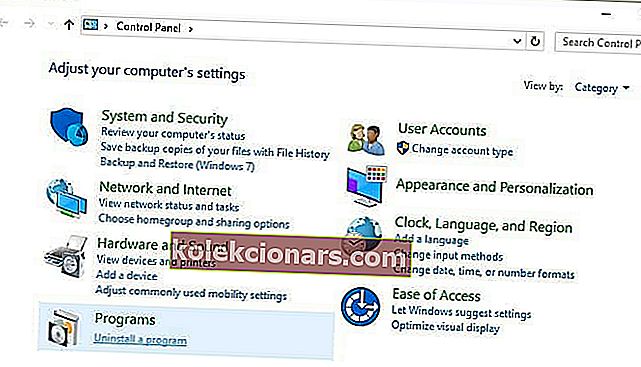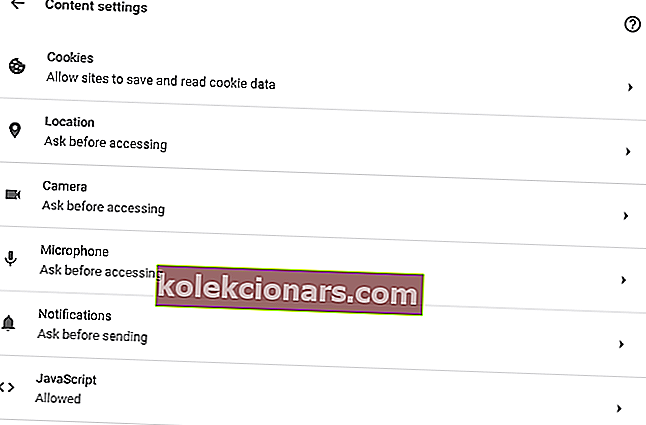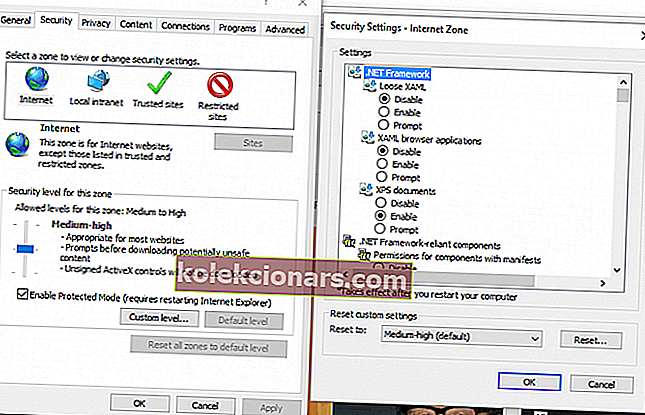- Javascript Void 0 er en vanlig feil som oppstår mens brukere prøver å få tilgang til bestemte websider.
- Dette problemet er også relatert til Java-programvaren som er installert på enheten. Javascript brukes av nettlesere for å vise innhold på nettet riktig.
- Hvis du har andre problemer med Javascript, kan du gå til vår Javascript-seksjon så finner du rikelig med informasjon.
- For andre problemer med operativsystemet ditt, gå til Windows 10 Errors Hub, og du vil sikkert finne en løsning.
![Hvordan fikse javascript: ugyldig (0) feil [Windows 10, Chrome, Firefox]](http://img.kolekcionars.com/wp-content/uploads/guides/1052/hum3xx4bl0.jpg)
Javascript Void 0 er en vanlig feil som oppstår mens brukere prøver å få tilgang til visse nettsider. Selv om det ikke er et stort eller kritisk problem, er det fortsatt ganske irriterende å bli blokkert fra å få tilgang til nettsteder uten en faktisk grunn.
Siden du kan oppleve dette problemet uavhengig av hvilken nettleser du bruker, er det viktig å finne den perfekte løsningen. I denne artikkelen vil vi prøve å gjøre akkurat det: fikse JavaScript Void 0-feilen på Windows 10.
Hva er javascript void (0)?
Som du allerede kan fortelle, er dette problemet relatert til Java-programvaren som er installert på enheten din. Javascript brukes av nettlesere for å vise innhold på nettet riktig.
Så når det er noe galt med denne programvaren, kan du ikke få tilgang til bestemt innhold eller til og med selve websiden.
Derfor er det viktig å løse problemet så snart som mulig, og her er feilsøkingsløsningene som kan brukes i den forbindelse.
Hvordan kan jeg fikse javascript: void (0) feil?
- Forsikre deg om at Java er riktig installert.
- Aktiver Java.
- Last inn nettsiden på nytt.
- Fjern informasjonskapsler.
- Tøm hurtigbufferen
Løsning 1 - Kontroller at Java er riktig installert
Først og fremst må du sørge for at Java er installert på datamaskinen din. Så:
- Trykk på Win + X- tastaturtastene, og velg Kontrollpanel fra listen som vises .
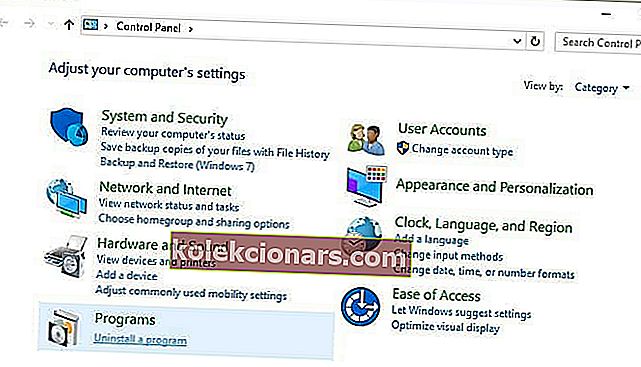
- Fra Kontrollpanel bytt til Kategorier, og klikk deretter på Programmer .
- Klikk på Avinstaller under Programmer og funksjoner .
- Listen over alle installerte programmer vil bli oppført.
- Søk etter Java-oppføringen. Hvis du ikke finner Java, installerer du det på PCen.
- Tips: selv om Java er installert, avinstaller det og installer deretter programvaren på nytt. på denne måten kan du fikse eventuelle ødelagte filer eller andre programvarekonflikter.
Løsning 2 - Slå på Java i nettleseren din
Du må aktivere Java i nettleseren din; nå, avhengig av favorittleseren din, kan dette alternativet variere som vist nedenfor:
For Google Chrome:
- Klikk på menyikonet (de tre punktene fra øvre høyre hjørne).

- Velg deretter Innstillinger .
- Velg Avansert .
- Rull ned til du finner Innholdsinnstillinger ; få tilgang til dette alternativet.
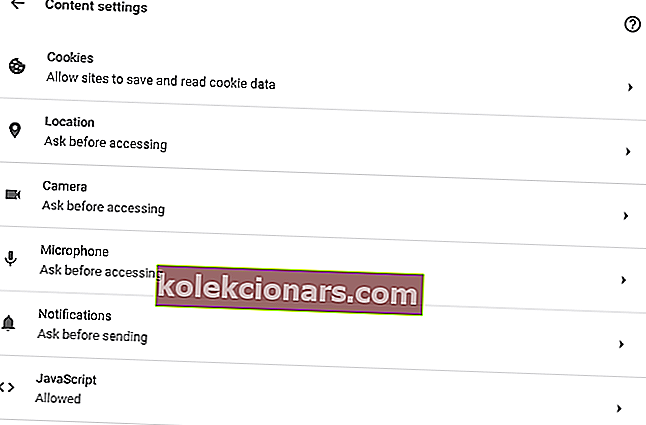
- Finn Javascript-oppføringen - tillatelsesstatusen skal vises; Velg ellers tillat at alle nettsteder kjører JavaScript (anbefales) .
Internet Explorer:
- Åpne IE og start Innstillinger- menyen.
- Gå til Verktøy og velg Internett-alternativer .
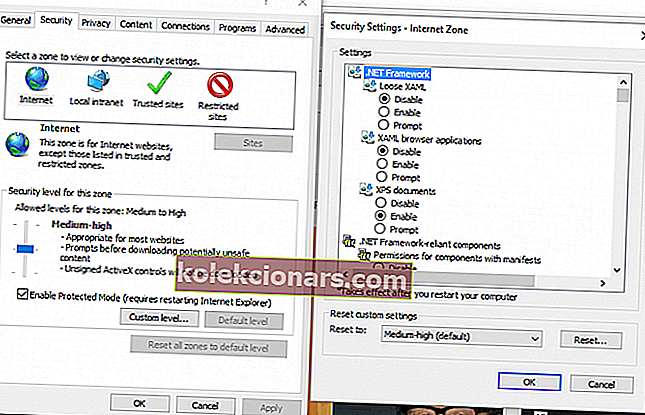
- Bytt til sikkerhetsfanen og klikk på den tilpassede handlingsknappen.
- Bla ned til Scripting-funksjonen til du merker deg; der kan du få tilgang til skripting av Java-appletter.
- Forsikre deg om at verdien er aktivert .
Mozilla Firefox:
- Start Firefox og klikk på menyikonet.
- Velg tillegg og gå deretter til Plugins- fanen.
- Velg Java Platform-plugin som skal vises der.
- Og hent alltid aktivere .
Løsning 3 - Last inn nettsiden på nytt og tøm hurtigbufferen
Hvis problemet bare er midlertidig, kan du løse JavaScript Void 0-feilen ved å laste inn nettsiden på nytt ved å omgå hurtigbufferen.
Dette kan oppnås ved å trykke CTRL + F5 hurtigtastene. I tillegg bør du også tømme hurtigbufferen i nettleseren din før du prøver å få tilgang til favorittsidene dine.
Løsning 4 - Fjern informasjonskapsler
Informasjonskapsler er der for å optimalisere nettleseropplevelsen din. Det kan imidlertid også være grunnen til at du får JavaScript Void 0-feilen mens du prøver å få tilgang til bestemte nettsteder.
Så du kan fikse denne feilen ved å fjerne informasjonskapsler.
Slik kan du fullføre denne oppgaven for forskjellige nettlesere:
Google Chrome:
- Åpne Chrome og klikk på menyikonet.
- Velg deretter Flere verktøy og velg Fjern nettleserdata .
- Velg informasjonskapsler og annen inntasting av nettstedsdata og utfør slettingen.
- Start nettleseren på nytt til slutt.
Mozilla Firefox:
- Kjør Firefox og klikk på menyknappen .
- Gå til Alternativer og velg Historie under Personvern og sikkerhet .
- Under Firefox velger du Bruk tilpassede innstillinger for historikk.
- Klikk deretter på Vis informasjonskapsler- knappen.
- Bare fjern alle informasjonskapsler og start nettleseren på nytt.
Internet Explorer:
- Åpne nettleseren din og klikk på Verktøy- ikonet.
- Fra Sikkerhetsvalg velger du Slett nettlogg .
- Velg hva du vil tørke.
- Klikk på Slett når du er klar.
- Start på nytt når alt er fullført.
Løsning 5: Tøm hurtigbufferen
Hvis problemet vedvarer, kan det hjelpe deg å løse det å tømme nettleserbufferen. Gå til nettleserens innstillingsside og finn alternativet som lar deg tømme nettleserdata. Finn hurtigbufferalternativet og slett all informasjon om hurtigbufferinformasjonen i nettleseren din.
Hvis du for eksempel bruker Google Chrome, klikker du på menyikonet, går til Innstillinger, Avansert og deretter navigerer til Personvern og sikkerhet. Bla ned til Slett nettlesingsdata .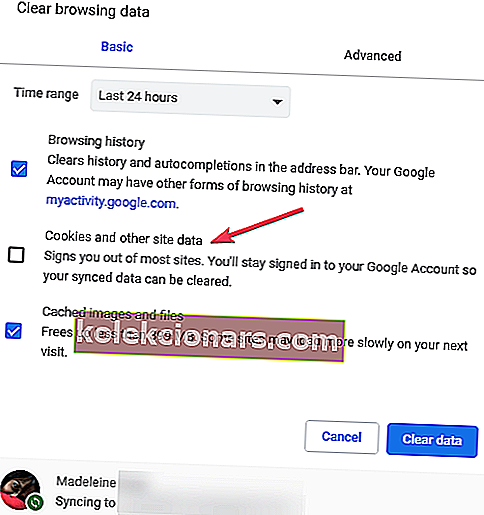
Forhåpentligvis kan du nå bla gjennom Internett uten ytterligere problemer. Trinnene ovenfra burde ha hjulpet deg med å fikse Javascript Void 0-feilen.
Hvis du har ytterligere spørsmål, eller hvis du ikke forsto noen av trinnene som er oppført i denne veiledningen, ikke nøl med å kontakte oss ved å bruke kommentarfeltet nedenfra. Vi er alltid her for å hjelpe deg med de beste Windows-tipsene og triksene.
FAQ: Les mer om javascript void 0 feil
- Hva er javascript void 0 feil?
- Hva kan forårsake javascript void (0) feil?
Hovedårsaken til feilen kan være popup-blokkeringen som er installert i nettleseren din. Det kan også utløses av proxy-serveren hvis du bruker en for å koble til internett.
- Hvordan fikser jeg JavaScript tom 0?
Det er fem trinn for å løse dette problemet: Kontroller at Java er riktig installert, aktiver Java, last inn nettsiden på nytt, fjern informasjonskapsler og tøm cachen.
Redaktørens merknad: Dette innlegget ble opprinnelig publisert i februar 2019 og har siden blitt oppdatert og oppdatert i juni 2020 for friskhet, nøyaktighet og omfattende.